Hvordan åbner jeg SRT-filer i Windows 11/10?
Undertekster(Subtitles) er ikke kun for mennesker, der er hørehæmmede. Det har også andre anvendelser. For eksempel gør denne tekstlige repræsentation af dialog det muligt at se videoen uden lyd og give en oversættelse af dialogen. En SRT -fil gemt i SubRip -filformatet muliggør denne funktion. Så hvad er en SRT-fil(SRT File) , og hvordan åbner du denne i Windows 10 ? Det finder vi ud af i dette indlæg!
Hvad er en SRT-fil?
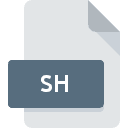
SRT- filer er almindelige tekstfiler, der indeholder information som det sekventielle antal undertekster, start- og sluttidskode, underteksttekst. Tidskodeformatet i SRT - filer er timer, minutter, sekunder og millisekunder vises i TT:MM: SS, MIL -format.
SRT -filer finder god brug i videopostproduktionsprocessen, fordi en videofil kan have lyd på ét sprog, men understøtter undertekster på mange forskellige sprog til målgruppen.
Når en SRT -fil indlæses til en kompatibel videoplatform, vises billedtekster relateret til dens indhold i forgrunden af mediet i henhold til informationen kodet i filen. Det skal bemærkes, da SRT -filer er almindelige tekstfiler, de indeholder ingen video- eller lyddata.
Læs(Read) : Hvordan opretter man SRT-undertekster i Windows(How to create SRT subtitles in Windows) ?
Hvordan åbner jeg SRT-filer(SRT Files) i Windows 10 ?
Den almindeligt kendte grund til, at folk arbejder med SRT -filer, er at bruge det med en videoafspiller til at vise underteksterne. Enhver teksteditor i Windows 10 kan bruges til at åbne SRT- filer.
1] Find(Locate) den .srt -fil, du vil åbne og rediger.
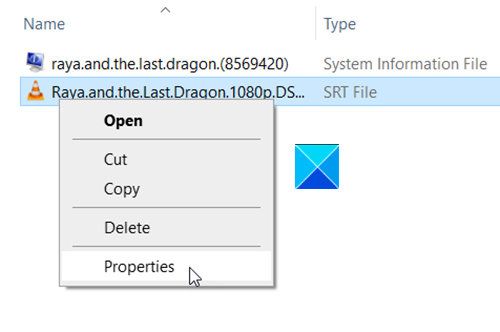
2] Højreklik og gå til Egenskaber(Properties) .
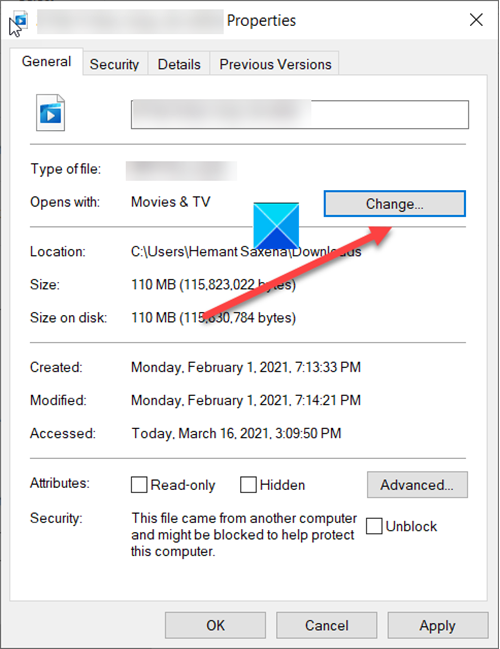
3] Vælg knappen Skift(Change ) under fanen Generelt(General) i filegenskaberne.
4] Vælg Notesblok(Notepad) eller Word i vinduet Åbn med .(Open with)
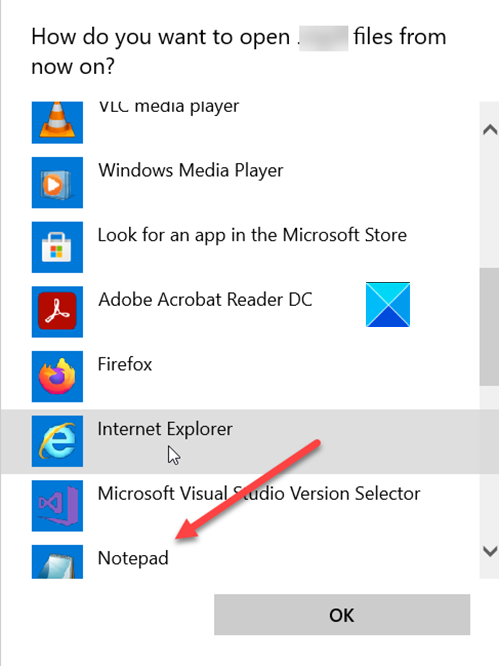
5] Vælg indstillingen ' Brug altid det valgte program til at åbne denne type fil(Always use the selected program to open this type of file) ' for at sikre, at det valgte program åbner alle filerne med filtypen .srt .
6] Tryk på OK-knappen.
7] Dobbeltklik nu på filen for at åbne i Notesblok(Notepad) eller i WordPad .
8] Her kan du læse og redigere underteksterne.
Læs(Read) : Hvordan åbner man CFG-filer på Windows 10(How to open CFG files on Windows 10) ?
Det er alt, hvad der er til det!
Related posts
Sådan opretter du SRT-undertekster i Windows 11/10
Hvad er Windows.edb-filen i Windows 11/10
Hvad er PLS fil? Hvordan opretter man en PLS-fil i Windows 11/10?
Hvad er en PPS fil? Sådan konverteres PPS til PDF i Windows 11/10?
Sådan udpakkes, åbnes eller udpakkes TAR.GZ, TGZ eller GZ. Filer i Windows 11/10
Deaktiver Open File Security Advarsel for fil i Windows 11/10
Sådan defragmenteres harddisk ved hjælp af batchfil i Windows 11/10
Sådan udskrives en liste over filer i en mappe i Windows 11/10
Sådan fjerner du programmer fra menuen Åbn med i Windows 11/10
Uønsket filer i Windows 11/10: Hvad kan du slette sikkert?
Sådan omdøbes filer eller mapper i Windows 11/10
Er det sikkert at slette tomme mapper eller Zero-byte filer i Windows 11/10?
Sådan slår du OneDrive Shared Files-meddelelser fra på Windows 11/10
Sådan sletter du tomme 0-byte filer i Windows 11/10
Hvad er STP fil? Hvordan får man vist en STP/STEP-fil i Windows 11/10?
Sådan konverteres DWG til PDF i Windows 11/10
Sådan redigeres eller tilføjes metadata til fotos og videofiler i Windows 11/10
Sådan nulstiller du fil- og mappetilladelser til standard i Windows 11/10
Slet midlertidige filer ved hjælp af Diskoprydningsværktøj i Windows 11/10
Sådan laver du en fil eller mappe skjult eller skrivebeskyttet i Windows 11/10
